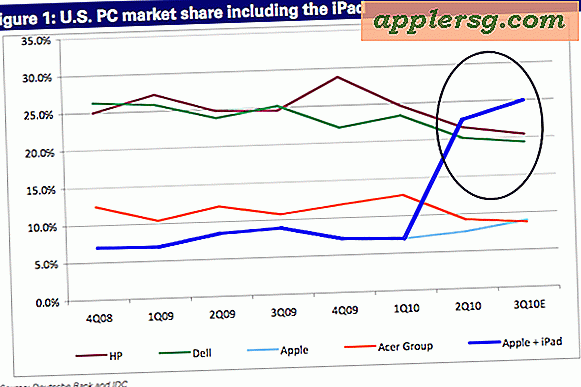So codieren Sie externe .SRT-Untertitel in eine Videodatei
Artikel, die Sie benötigen
Quicktime Pro
Perian
.srt Untertiteldatei
Sub2Srt (optional)
Wenn Sie einen digitalen Film auf Ihrem Computer ansehen, finden Sie möglicherweise neben der Filmdatei eine Untertiteldatei. Der Untertitel kann die Erweiterung .srt, .sub oder .idx haben. Bei dieser Methode der Untertitelung eines Films bleibt der Text in einer separaten Datei außerhalb des eigentlichen Films. Wenn Sie den Film auf einem Gerät ansehen möchten, das diese Art von Datei nicht unterstützt (Standard-Quicktime, iPod, iPhone, AppleTV, Xbox usw.), müssen Sie den Untertitel fest codieren, damit er in die Filmdatei eingebettet wird. Wenn nichts davon für Sie einen Sinn ergab, ist das auch in Ordnung - dieser Artikel zeigt Ihnen, wie Sie diesen Untertitel dauerhaft in Ihre Filmdatei einfügen können.
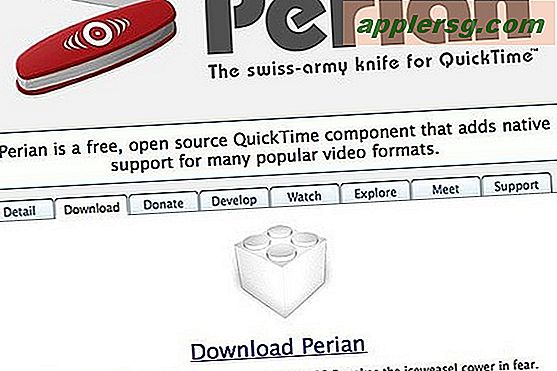
Sie benötigen Perian, um in Quicktime mit Untertiteldateien zu arbeiten. Wenn Sie es nicht haben, gehen Sie zu Perian.org, um es herunterzuladen und zu installieren.
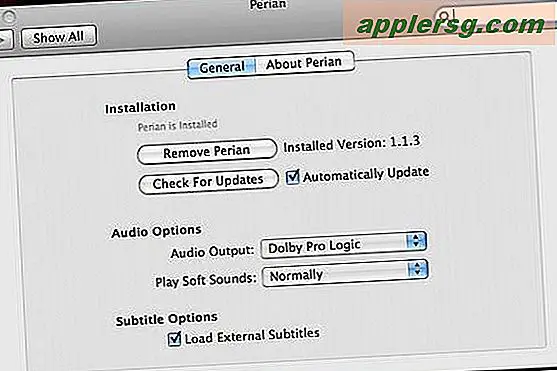
Wir müssen sicherstellen, dass Perian Untertitel lädt, also öffnen Sie die Einstellungen und klicken Sie auf Perian. Der Punkt "Externe Untertitel laden" unten sollte aktiviert sein.
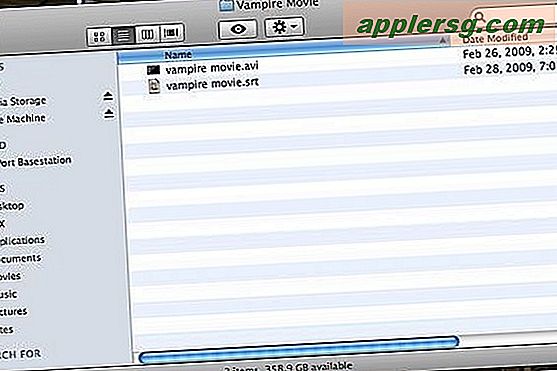
Gehen Sie zu dem Ordner, in dem sich Ihr Film und Ihre Untertiteldatei befinden. Stellen Sie vor dem Öffnen des Videos in Quicktime sicher, dass sich beide Dateien im selben Ordner befinden und denselben Dateinamen haben. Wenn Sie .sub-Untertitel anstelle von .srt-Untertiteln haben, müssen Sie diese konvertieren. Sie können Sub2Srt verwenden, das Sie unter dem Link im Abschnitt Ressourcen unten finden. Wenn dies nicht funktioniert, führen Sie eine Google-Suche nach Untertiteln durch und finden Sie eine .srt-Version der benötigten Untertiteldatei. Es ist nicht so kompliziert, wie es sich anhört, probieren Sie es einfach aus.
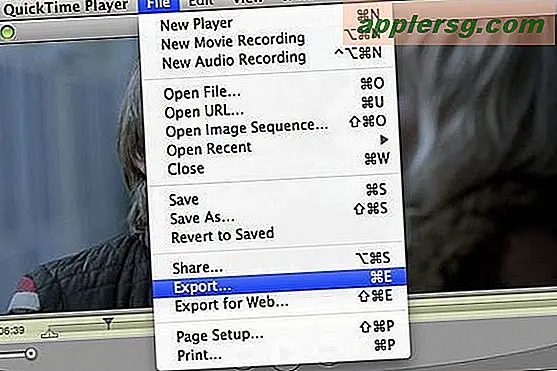
Öffnen Sie die Videodatei. Spielen Sie einen Abschnitt davon ab und stellen Sie sicher, dass die Untertitel angezeigt werden. Wenn alles richtig läuft, gehen Sie in der Menüleiste auf Datei und klicken Sie auf "Exportieren..."
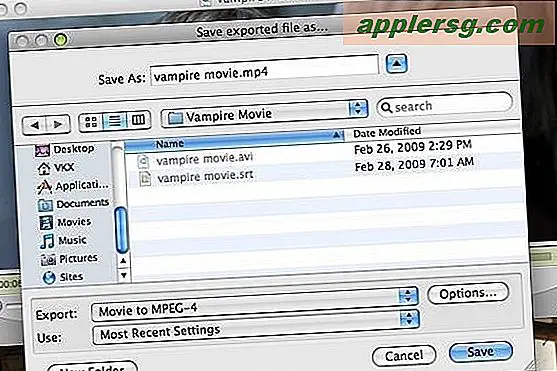
Der Dialog "Exportierte Datei speichern unter..." sollte erscheinen. Benennen Sie die Datei und wählen Sie Ihren Exporttyp aus. Wenn Sie sich nicht sicher sind, welchen Typ Sie verwenden sollen, empfehle ich MPEG-4. Klicken Sie auf die Schaltfläche Optionen.
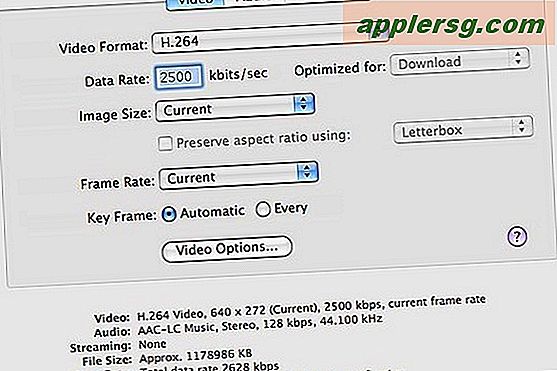
Ändern Sie Ihre gewünschten Exporteinstellungen. Wenn Sie sich nicht sicher sind, was Sie eingeben sollen, geben Sie einfach die hier abgebildeten Einstellungen ein.
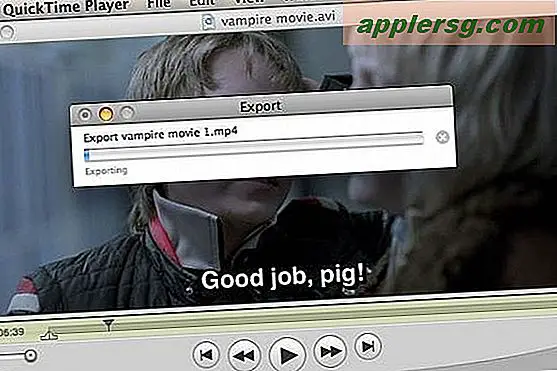
Klicken Sie auf OK und klicken Sie auf Speichern. Der Export-Fortschrittsbalken sollte erscheinen. Es wird einige Zeit dauern, bis es fertig ist, also seien Sie geduldig! Wenn es fertig ist, können Sie die Subs und andere Videodateien löschen. Ihr Haupt-MP4 enthält sowohl das Video als auch die Subs.
Tipps
Wenn Ihr Video in zwei Dateien aufgeteilt ist, führen Sie die Schritte mit Datei 1 aus und wiederholen Sie sie dann mit Datei 2. Sie können die beiden exportierten Dateien später in Quicktime zusammenfügen.
Warnungen
Wenn du nach Abonnenten auf einer anderen Website suchst, vergewissere dich, dass sie der Veröffentlichung und der Framerate oder deinem Video entsprechen.